
Použití funkce Skrýt můj e-mail na Macu
Funkce „Skrýt můj e-mail“ umožňuje vygenerování náhodných e-mailových adres pro přeposílání zpráv na váš osobní e-mailový účet. Při vyplňování formulářů na webu nebo registraci k odběru informačních bulletinů nebudete tedy muset sdílet svou skutečnou e-mailovou adresu. Můžete nastavit přeposílání e-mailů na svou adresu Mailu na iCloudu nebo na kteroukoli jinou adresu přiřazenou k vašemu účtu Apple.
Informace o tom, jak můžete funkci Skrýt můj e-mail využívat na iPhonu a iPadu, ale i na iCloud.com, najdete v tématu Nastavení a použití funkce Skrýt můj e-mail ve službě iCloud+ na všech zařízeních.
Pokud chcete používat funkci Skrýt můj e-mail, můžete si předplatit iCloud+ nebo službu Apple One, která zahrnuje iCloud+ a další služby. Viz článek podpory Apple Spojte si předplatná Apple do Apple One.
Poznámka: V některých zemích a oblastech nemusí být iCloud+ dostupný a jeho funkce se můžou na různých místech lišit. Viz webové stránky macOS Feature Availability.
Automatické vytvoření nové adresy v Safari nebo Mailu
Kliknutím na pole e-mailové adresy a výběrem volby „Skrýt můj e‑mail“ můžete v Safari nebo Mailu automaticky generovat náhodné jedinečné e-mailové adresy. Viz Skrytí osobní e-mailové adresy v Safari a Použití funkce Skrýt můj e-mail v Mailu.
Ruční vytvoření nové adresy v nastavení iCloudu
Na Macu vyberte Apple

Pokud své jméno nevidíte, klikněte na „Přihlásit se“, zadejte e‑mailovou adresu nebo telefonní číslo svého účtu Apple a potom své heslo.
Klikněte na iCloud a potom na volbu Skrýt můj e‑mail.
V levém dolním rohu klikněte na
 .
.Otevře se dialogové okno a zobrazí náhodně vytvořenou e-mailovou adresou na iCloudu.
Tip: Pokud chcete vygenerovat náhodně vytvořenou e-mailovou adresu na iCloudu, klikněte na
 .
.Zadejte štítek e-mailové adresy a poznámku, abyste si pamatovali, jak danou adresu používáte, a potom klikněte na Pokračovat.
Až budete hotovi, klikněte na Pokračovat a pak na Hotovo.
Změna adresy pro přeposílání pošty pro funkci Skrýt můj e-mail
Pokud máte více než jednu osobní e-mailovou adresu, můžete vybrat, na kterou z nich se mají přeposílat e-maily.
Na Macu vyberte Apple

Pokud své jméno nevidíte, klikněte na „Přihlásit se“, zadejte e‑mailovou adresu nebo telefonní číslo svého účtu Apple a potom své heslo.
Klikněte na iCloud a potom na volbu Skrýt můj e‑mail.
V levém dolním rohu klikněte na
 a potom klikněte na „Změnit adresu pro přeposílání“.
a potom klikněte na „Změnit adresu pro přeposílání“.Vyberte adresu, na kterou má funkce „Skrýt můj mail“ přeposílat poštu, a potom klikněte na Hotovo.
Kopírování, úpravy nebo deaktivace adres vytvořených pomocí funkce Skrýt můj e-mail
Můžete kopírovat adresy, upravovat štítky a poznámky a deaktivovat adresy, na kterých chcete přestat dostávat zprávy.
Na Macu vyberte Apple

Pokud své jméno nevidíte, klikněte na „Přihlásit se“, zadejte e‑mailovou adresu nebo telefonní číslo svého účtu Apple a potom své heslo.
Klikněte na iCloud a potom na volbu Skrýt můj e‑mail.
Vlevo vyberte požadovanou adresu a pak proveďte některou z následujících akcí:
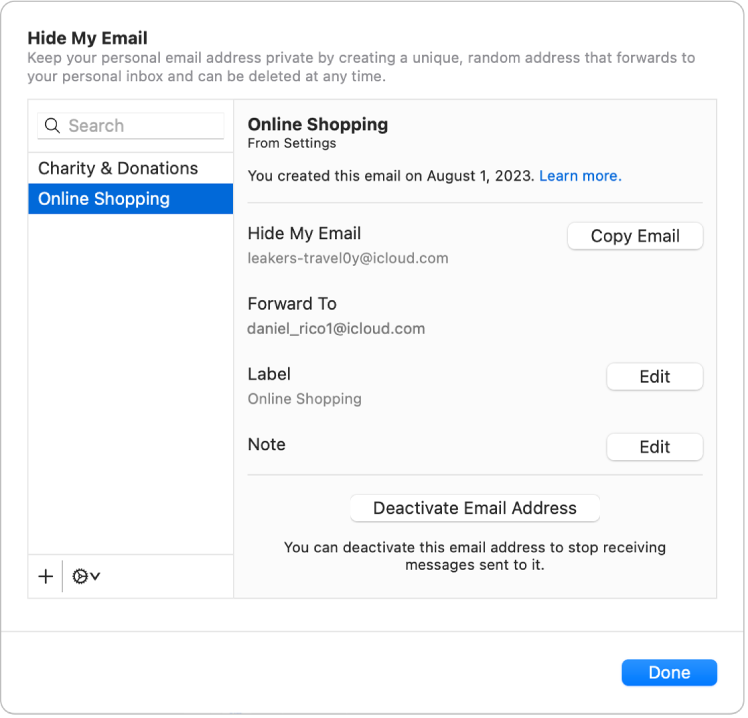
Zkopírování adresy: Klikněte na Zkopírovat e-mail.
Úprava štítku: U položky Štítek klikněte na Upravit, proveďte změny na štítku a potom klikněte na Hotovo.
Úprava poznámky: U položky Poznámka klikněte na Upravit, proveďte změny v poznámce a potom klikněte na Hotovo.
Deaktivace adresy: Klikněte na „Deaktivovat e-mailovou adresu“ a potom klikněte na Deaktivovat.
Klikněte na Hotovo.
Nová aktivace nebo smazání neaktivních adres
Po deaktivaci adresy ji můžete znovu aktivovat, pokud budete chtít opět dostávat zprávy. Neaktivní adresu můžete také trvale smazat.
Na Macu vyberte Apple

Pokud své jméno nevidíte, klikněte na „Přihlásit se“, zadejte e‑mailovou adresu nebo telefonní číslo svého účtu Apple a potom své heslo.
Klikněte na iCloud a potom na volbu Skrýt můj e‑mail.
V levém dolním rohu klikněte na
 a potom klikněte na „Zobrazit neaktivní adresy“.
a potom klikněte na „Zobrazit neaktivní adresy“.V seznamu vlevo vyberte požadovanou neaktivní adresu a pak proveďte některou z následujících akcí:
Nová aktivace neaktivní adresy: Klikněte na „Reaktivovat adresu“ a pak na „Reaktivovat“.
Smazání neaktivní adresy: Klikněte na „Smazat adresu“ a potom klikněte na Smazat.
Klikněte na Hotovo a pak znovu na Hotovo.